Клавиатура Mac Pro
Бежичната клавиатура Magic Keyboard с цифрова част предоставят клавиатурни команди за често изпълнявани операции като увеличаване на силата на звука или яркостта на екрана.
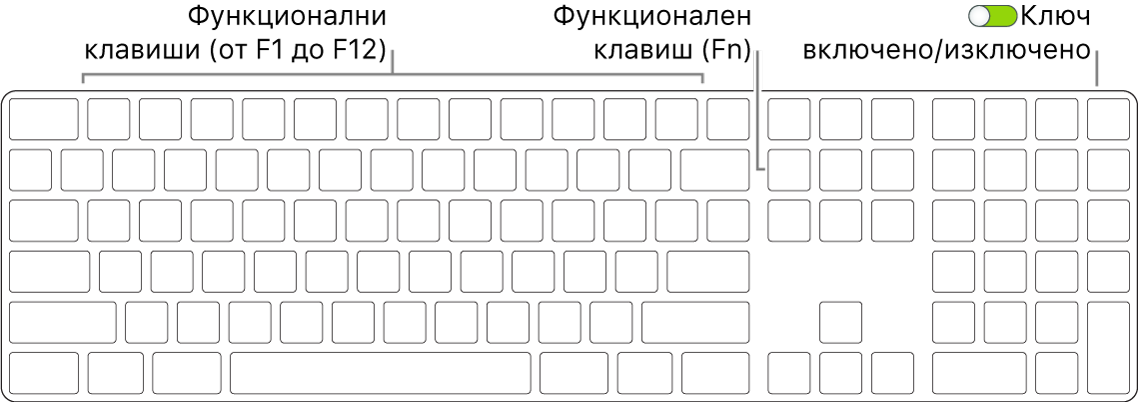
Включване и изключване на клавиатурата. Плъзнете превключвателя за включване/изключване в задния край на клавиатурата, за да я включите ![]() (вижда се зелено) или изключите. Ако вашият Mac Pro не разпознава клавиатурата ви, свържете я към вашия Mac Pro с включения кабел USB-C към Lightning, за да я настроите, след което откачете кабела, за да я използвате безжично. Използвайте същия кабел, за да заредите вашата клавиатура.
(вижда се зелено) или изключите. Ако вашият Mac Pro не разпознава клавиатурата ви, свържете я към вашия Mac Pro с включения кабел USB-C към Lightning, за да я настроите, след което откачете кабела, за да я използвате безжично. Използвайте същия кабел, за да заредите вашата клавиатура.
Използване на функционални клавиши. Функционалните клавиши на най-горната редица предоставят клавиатурни команди за тези чести системни операции:
Клавиши за яркост на екрана (F1, F2): Натиснете
 или
или  , за да увеличите или намалите яркостта на екрана.
, за да увеличите или намалите яркостта на екрана.
Клавиш Mission Control (F3): Натиснете
 , за да видите какво е отворено на вашия Mac Pro, включително всички ваши пространства и отворени прозорци.
, за да видите какво е отворено на вашия Mac Pro, включително всички ваши пространства и отворени прозорци.
Клавиш Launchpad (F4): Натиснете
 , за да отворите Launchpad и мигновено да видите всички приложения на вашия Mac Pro. Щракнете върху приложение, за да го отворите.
, за да отворите Launchpad и мигновено да видите всички приложения на вашия Mac Pro. Щракнете върху приложение, за да го отворите.
Клавиши за медия (F7, F8, F9): Натиснете
 , за да върнете назад,
, за да върнете назад,  , за да възпроизвеждате или да спрете на пауза, или
, за да възпроизвеждате или да спрете на пауза, или  , за да се прехвърлите напред в песен, филм или слайдшоу.
, за да се прехвърлите напред в песен, филм или слайдшоу.
Клавиш Mute (Без звук) (F10): Натиснете
 , за да изключите звука от вградените говорители или 3.5 мм жак за слушалки.
, за да изключите звука от вградените говорители или 3.5 мм жак за слушалки.
Клавиши за силата на звука (F11, F12): Натиснете
 или
или  , за да увеличите или намалите силата на звука от вградените говорители или 3.5 мм жак за слушалки.
, за да увеличите или намалите силата на звука от вградените говорители или 3.5 мм жак за слушалки.
Клавиш Function (Fn): Всеки функционален клавиш (на горната редица) може да изпълнява и други функции. Задръжте клавиша Fn, докато натискате функционален клавиш, за да активирате действието, свързано с клавиша.
Съвет: Натиснете клавиша Fn два пъти, за да включите диктовка, която ви позволява да диктувате текст навсякъде, където можете да го въвеждате, например в Messages (Съобщения), Mail (Поща), Pages и много други приложения. (Изисква външен микрофон, който се продава отделно в apple.com и във вашия местен Apple Store.)
Настройте параметрите на клавиатурата. В System Preferences (Системни параметри), щракнете Keyboard (Клавиатура) и след това щракнете бутоните в горната част, за да видите наличните възможности).
Използване на клавиатурни команди. Можете да натискате едновременно два или повече клавиша, за да правите бързо на вашия Mac Pro неща, които обикновено се правят с тракпад, мишка или друго устройство. Например, натиснете Command-C, за да копирате избран текст, след което щракнете, където искате да поставите текста и натиснете Command-V. За списък с често използвани клавиатурни команди вижте Клавиатурни команди на вашия Mac.